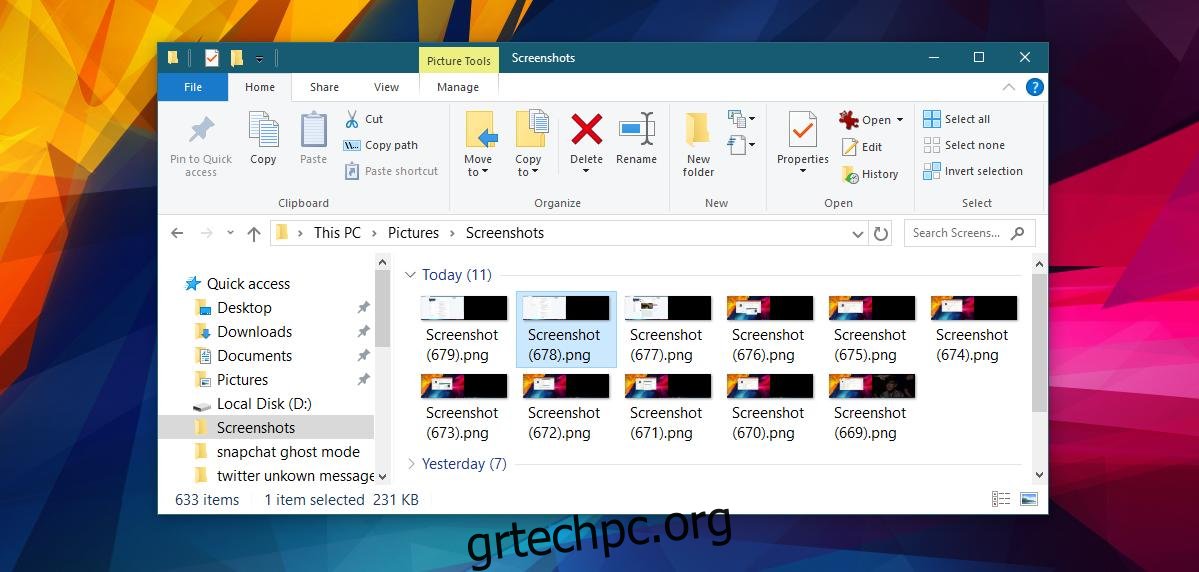Τα Windows 10 διαθέτουν ενσωματωμένη λειτουργία στιγμιότυπου οθόνης. Είναι ένα βήμα παραπάνω από τη λειτουργία Print Screen που έχουν τα Windows εδώ και πολλά χρόνια. Είναι πιο γρήγορο από τη χρήση του εργαλείου Snipping, παρόλο που το εργαλείο είναι πλούσιο σε λειτουργίες. Τούτου λεχθέντος, λείπει σε πολλούς τομείς, αν το συγκρίνετε με τη λειτουργία στιγμιότυπου οθόνης στο macOS. Στο macOS μπορείτε να αποθηκεύσετε στιγμιότυπα οθόνης σε δύο πολύ δημοφιλείς μορφές. PNG και JPEG, μεταξύ άλλων. Τα Windows 10 δεν έχουν κάτι τέτοιο. Αριθμεί τα στιγμιότυπα οθόνης σας και σας επιτρέπει να αλλάξετε πού αποθηκεύονται τα στιγμιότυπα οθόνης. Υπάρχει ένα άλλο πράγμα που μπορείτε να κάνετε. επανεκκινήστε την αρίθμηση στιγμιότυπων οθόνης στα Windows 10. Εάν τραβήξετε πολλά στιγμιότυπα οθόνης, ο αριθμός μπορεί να αυξηθεί αρκετά. Ευτυχώς, μπορείτε να το επαναφέρετε από το Μητρώο των Windows.
Προετοιμάστε το φάκελο των στιγμιότυπων οθόνης σας
Όταν κάνετε επανεκκίνηση του στιγμιότυπου οθόνης αριθμού στα Windows 10, πρέπει να βεβαιωθείτε ότι ο φάκελος στιγμιότυπων οθόνης είναι κενός. Αυτό συμβαίνει επειδή εάν θέλετε τα Windows 10 να αρχίσουν να ονομάζουν αρχεία στιγμιότυπων οθόνης Στιγμιότυπο οθόνης (1), Στιγμιότυπο οθόνης (2) κ.λπ., δεν μπορείτε να έχετε στιγμιότυπα οθόνης με το ίδιο όνομα ήδη στο φάκελο στιγμιότυπων οθόνης. Εάν το κάνετε, τα Windows 10 δεν θα επανεκκινήσουν την αρίθμηση. Μετακινήστε τα στιγμιότυπα οθόνης αλλού εάν πρόκειται να τα χρειαστείτε αργότερα ή διαγράψτε τα.
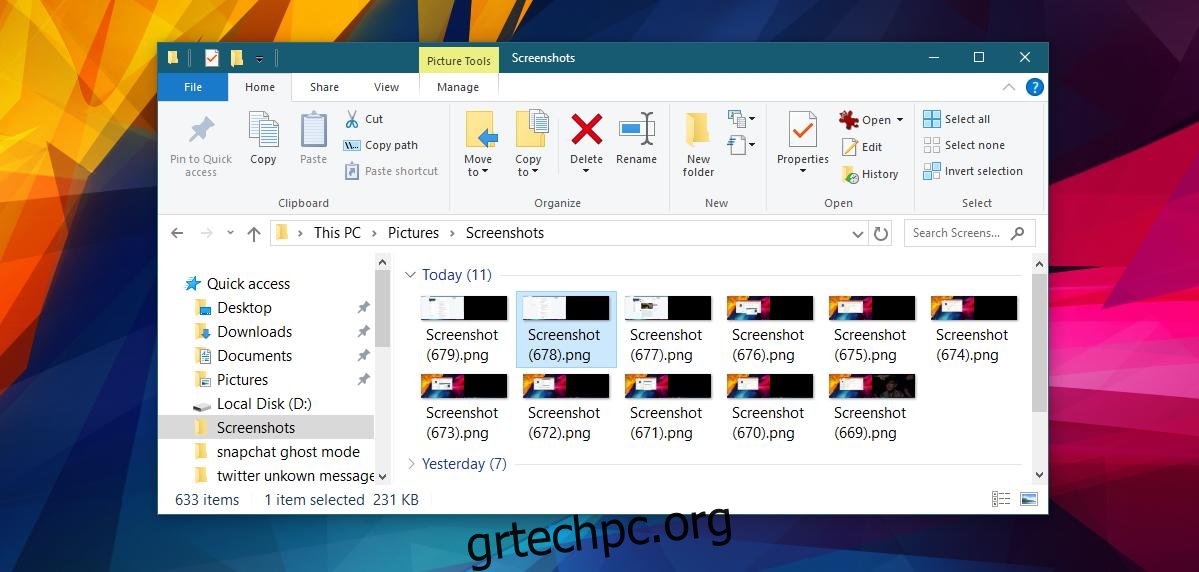
Επανεκκινήστε τα στιγμιότυπα οθόνης αρίθμησης στα Windows 10
Θα χρειαστείτε δικαιώματα διαχειριστή για να επεξεργαστείτε το μητρώο των Windows. Μεταβείτε στην ακόλουθη τοποθεσία.
HKEY_CURRENT_USERSoftwareMicrosoftWindowsCurrentVersionExplorer
Αναζητήστε το κλειδί με το όνομα ScreenshotIndex. Στο τέλος του ονόματος του κλειδιού, θα δείτε τον αριθμό στον οποίο βρίσκεστε αυτήν τη στιγμή σε σχέση με τα στιγμιότυπα οθόνης σας. Κάντε διπλό κλικ στο κλειδί και επαναφέρετε την τιμή σε 1.
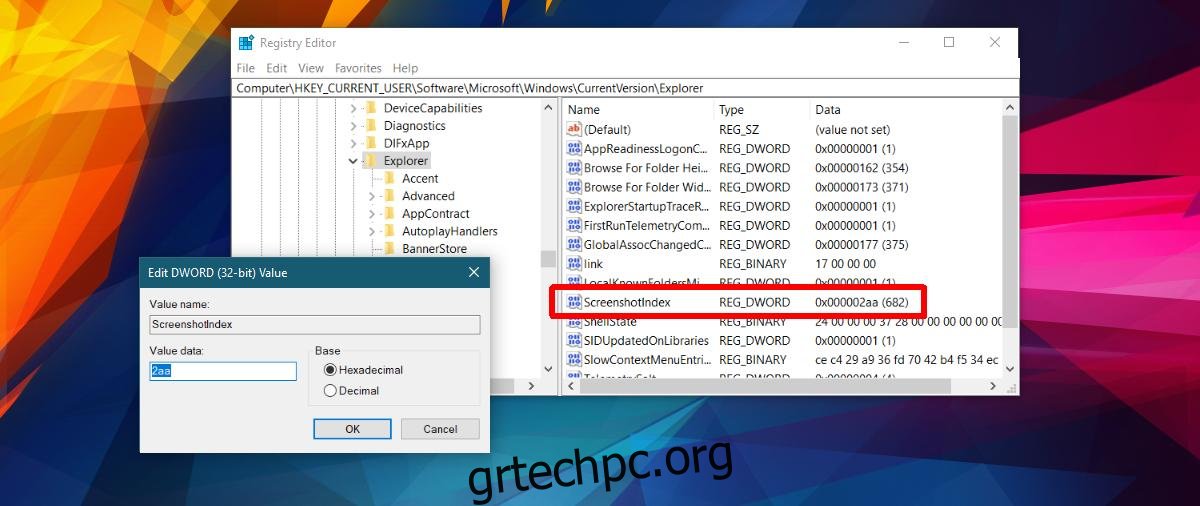
Αυτό είναι το μόνο που χρειάζεται να κάνετε. Όταν τραβήξετε το επόμενο στιγμιότυπο οθόνης, θα αριθμηθεί ξανά από το 1.
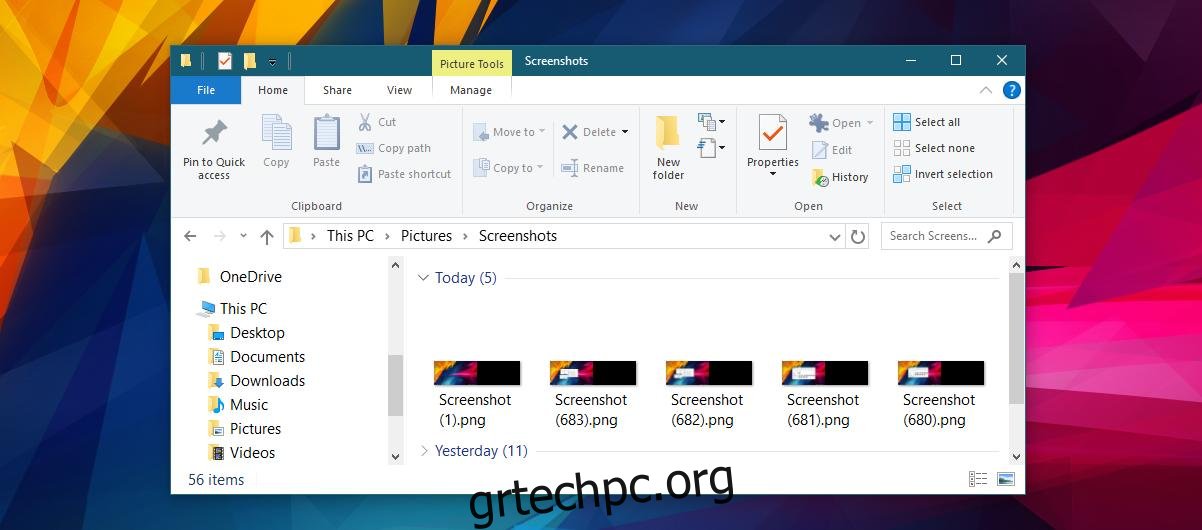
Εάν έχετε ακόμα μερικά παλιά στιγμιότυπα οθόνης στο φάκελο στιγμιότυπων οθόνης, τα Windows θα παραβλέψουν τους αντίστοιχους αριθμούς όταν τα φτάσετε. Μπορείτε να επανεκκινήσετε την αρίθμηση στιγμιότυπων οθόνης όσο συχνά θέλετε, αρκεί να μην έχετε τις ίδιες αριθμημένες εικόνες στο φάκελο στιγμιότυπων οθόνης.
Αυτό είναι το μόνο πράγμα που μπορείτε να αλλάξετε σχετικά με τα στιγμιότυπα οθόνης στα Windows 10. Προς το παρόν, υπάρχει μόνο μία μορφή στην οποία αποθηκεύονται τα στιγμιότυπα οθόνης: PNG. Θα ήταν ωραίο αν μπορούσατε να αλλάξετε τη μορφή σε JPEG, αλλά δεν υπάρχει υποστήριξη για αυτό. Το εργαλείο Snipping είναι πραγματικά η μόνη ενσωματωμένη επιλογή που έχετε, εκτός εάν θέλετε να χρησιμοποιήσετε τη λειτουργία Print Screen και να αποθηκεύσετε το αρχείο ως BMP και JPEG.
Από την άλλη πλευρά, δεδομένου ότι τα Windows δεν είχαν λειτουργία στιγμιότυπου οθόνης για τόσο καιρό, έχουν αναπτυχθεί αρκετές εφαρμογές τρίτων για να καλύψουν το κενό.